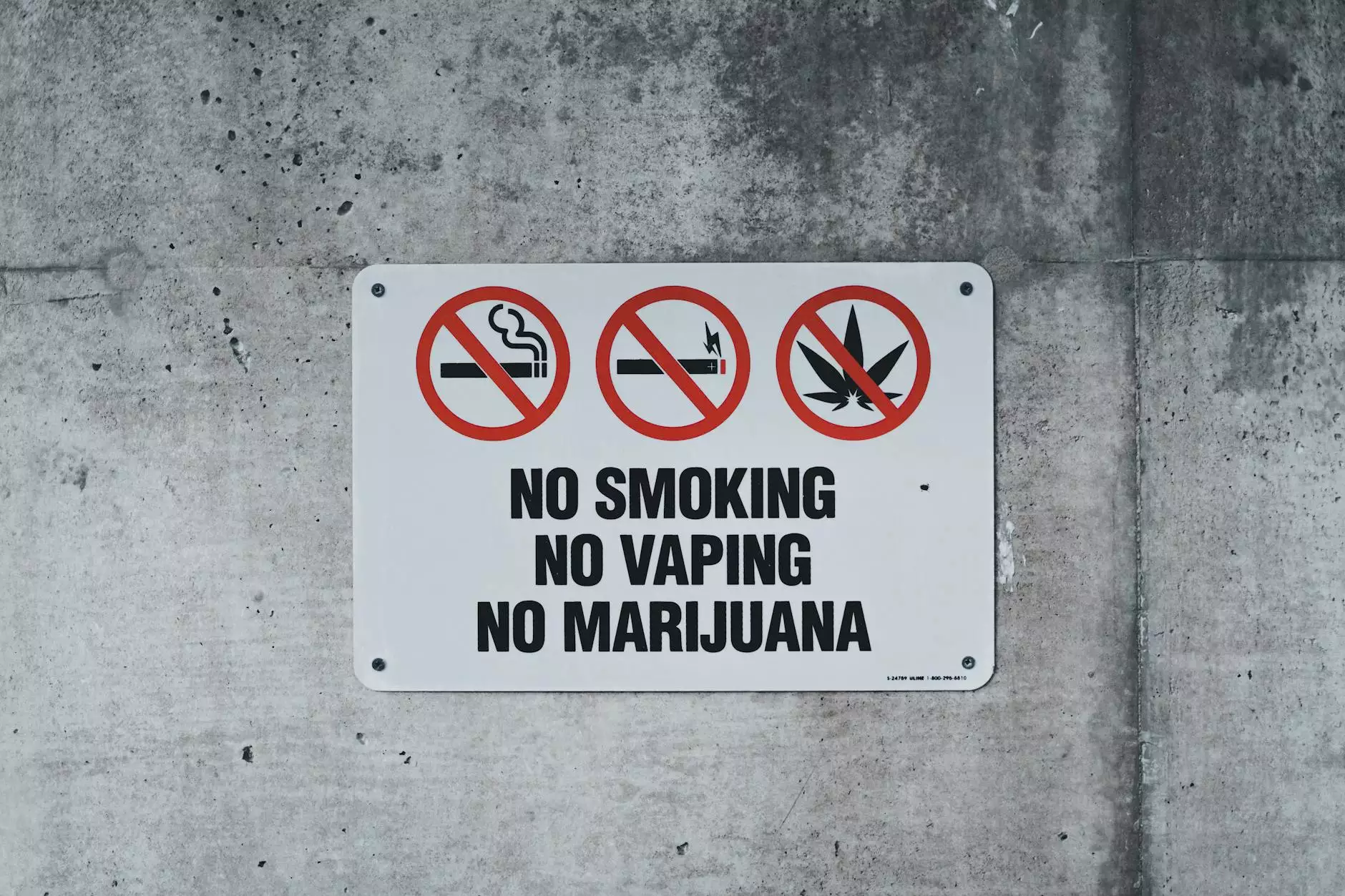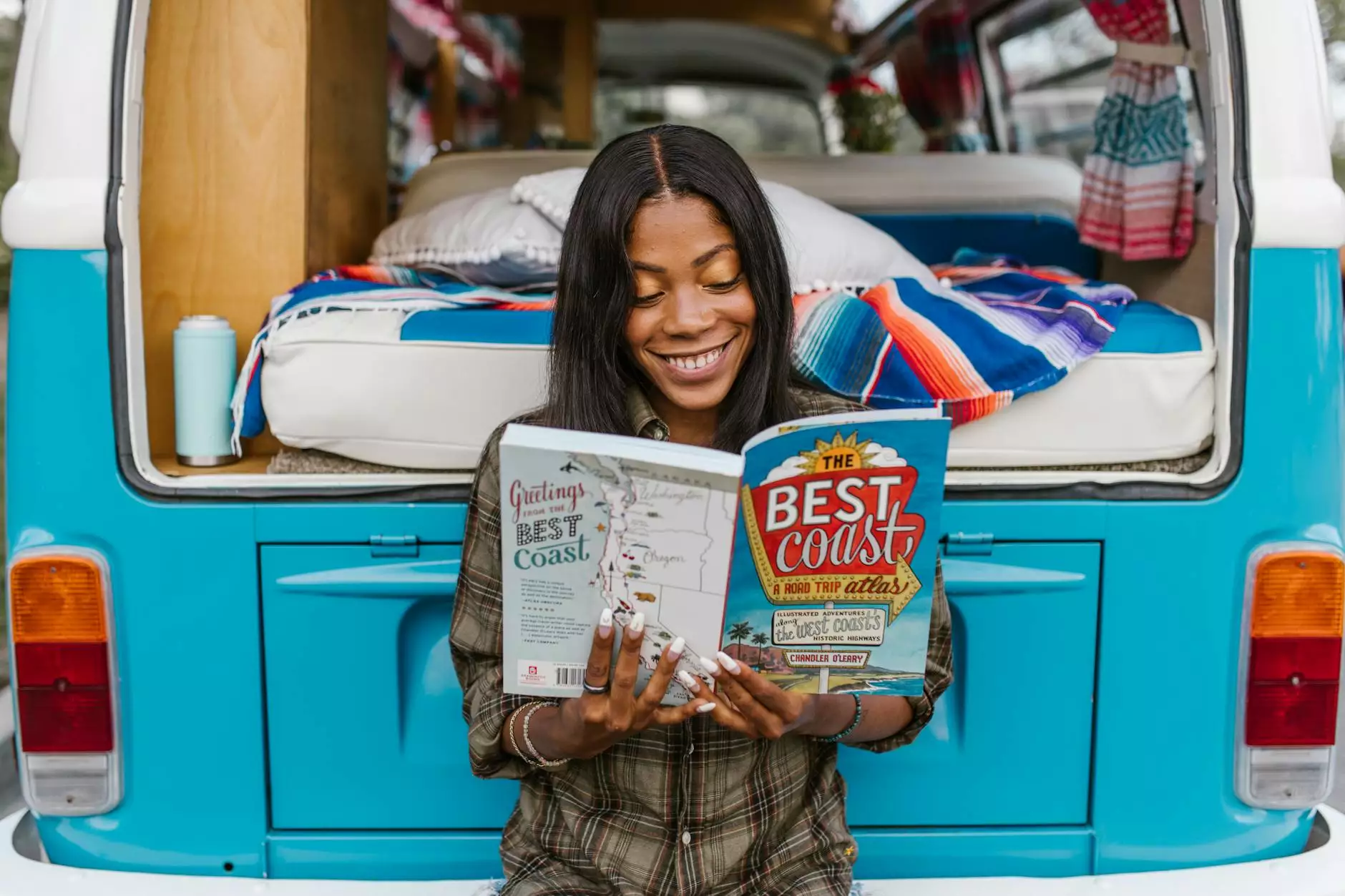Como Resolver o Problema "Servidor DNS Não Está Respondendo"
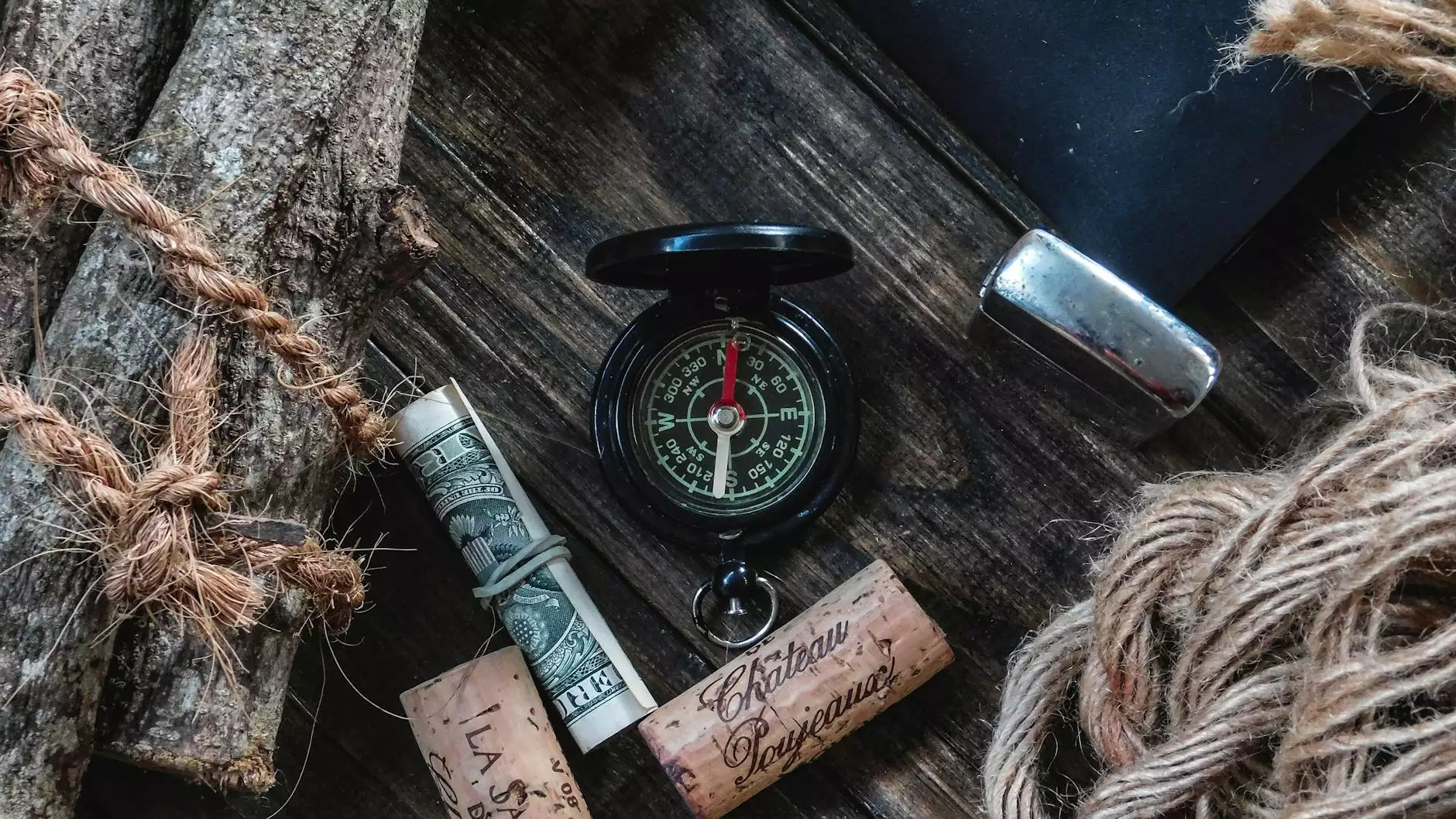
Quando encontramos a mensagem "servidor DNS não está respondendo", isso pode ser extremamente frustrante, especialmente quando precisamos de uma conexão estável à internet para nossas atividades diárias ou negócios. Neste artigo, vamos explorar as causas mais comuns desse erro e apresentar soluções práticas para resolvê-lo, garantindo que você possa voltar a navegar sem interrupções.
O Que É DNS e Por Que Ele É Importante?
O DNS, ou Sistema de Nomes de Domínio, é uma parte essencial da infraestrutura da internet. Ele atua como um tradutor de endereços, convertendo nomes de domínio que os usuários inserem no navegador (como www.valuehost.com.br) em endereços IP que os computadores utilizam para se comunicar uns com os outros. Quando há um problema com o servidor DNS, você pode ficar sem acesso a sites, resultando na temida mensagem "servidor DNS não está respondendo".
Principais Causas do Erro "Servidor DNS Não Está Respondendo"
Para resolver o erro, é importante primeiro entender suas causas. Aqui estão algumas das principais razões para o problema:
- Problemas com o roteador: O roteador pode estar com problemas de configuração ou falhas de hardware.
- Configurações de DNS incorretas: Se as configurações de DNS do seu dispositivo estiverem erradas, isso pode causar falhas de conexão.
- Servidores DNS offline: O servidor DNS que você está utilizando pode estar fora do ar ou sobrecarregado.
- Interferências de software: Firewalls, antivírus ou VPNs podem interferir na resolução de DNS.
- Problemas de rede: A própria rede à qual você está conectado pode ter problemas técnicos, afetando sua conexão.
Passos Para Resolver o Problema "Servidor DNS Não Está Respondendo"
Abaixo estão algumas soluções eficazes que você pode tentar para resolver este problema de forma rápida e efetiva:
1. Reinicie Seu Roteador
A primeira solução é simples: reinicie o seu roteador. Desconecte-o da energia por cerca de 30 segundos e, em seguida, conecte-o novamente. Isso pode resolver muitos problemas temporários.
2. Verifique as Configurações de Rede
Certifique-se de que as configurações de rede em seu dispositivo estão corretas. Para fazer isso:
- Acesse as "Configurações de Rede" do seu computador.
- Verifique se o DNS está definido para "Automático" ou insira um DNS confiável, como o do Google (8.8.8.8 ou 8.8.4.4).
3. Utilize o Prompt de Comando para Diagnosticar Problemas
Usar o prompt de comando pode ajudar a identificar e corrigir problemas de conexão. Siga os passos abaixo:
- Abra o Prompt de Comando (cmd) como administrador.
- Digite o comando ipconfig /flushdns e pressione Enter. Isso limpa o cache do DNS.
- Em seguida, utilize ipconfig /release e ipconfig /renew para reiniciar suas configurações de IP.
4. Verifique os Servidores DNS
Se o problema persistir, pode ser um problema com o servidor DNS que você está utilizando. Tente mudar para um servidor DNS diferente:
- Google DNS: 8.8.8.8 e 8.8.4.4
- OpenDNS: 208.67.222.222 e 208.67.220.220
5. Desabilite Temporariamente o Antivírus e o Firewall
Às vezes, softwares de segurança podem interferir nas configurações de rede. Tente desabilitar temporariamente o antivírus e o firewall para ver se isso resolve o problema.
6. Atualize os Drivers de Rede
Drivers de rede desatualizados podem causar problemas de conexão. Verifique se há atualizações disponíveis para o seu adaptador de rede:
- Visite o "Gerenciador de Dispositivos".
- Localize seu adaptador de rede e clique com o botão direito para selecionar "Atualizar Driver".
7. Contate Seu Provedor de Internet (ISP)
Se, após todas essas etapas, o problema ainda não foi resolvido, é aconselhável entrar em contato com o seu Provedor de Serviços de Internet (ISP). Eles podem verificar se há problemas conhecidos na sua área ou se há necessidade de suporte adicional.
Entendendo o Papel dos Provedores de Serviços de Internet
Os provedores de serviços de internet, como a ValueHost, desempenham um papel crucial na disponibilidade e na qualidade da sua conexão. Eles são responsáveis por manter os servidores DNS e garantir que as ligações sejam feitas de forma estável e rápida. Ao escolher um ISP, considere:
- Reputação: Pesquise sobre a confiabilidade e a satisfação do cliente.
- Pacotes Oferecidos: Analise quais pacotes se ajustam às suas necessidades.
- Suporte Técnico: A qualidade do suporte pode ser um diferencial importante.
Conclusão
Resolver o problema "servidor DNS não está respondendo" pode parecer complicado, mas com as etapas certas, você pode restabelecer sua conexão rapidamente. Desde reiniciar seu roteador até alterar suas configurações de DNS, cada um dos métodos mencionados pode ajudar a garantir uma navegação tranquila. Se você continua enfrentando esse erro, não hesite em recorrer ao suporte técnico de sua provedora de internet para assistência adicional.
Dicas Finais Para uma Conexão de Internet Estável
Além dos passos mencionados, aqui estão algumas dicas finais para garantir uma conexão de internet mais estável:
- Mantenha seu software atualizado: Verifique regularmente as atualizações para seu sistema operacional e aplicativos.
- Evite sobrecarga na sua rede: Limite o número de dispositivos conectados ao mesmo tempo.
- Considere a utilização de redes cabeadas: Conexões via cabo podem ser mais estáveis que Wi-Fi, especialmente em ambientes com muitos obstáculos.
Ao aplicar essas dicas, você pode melhorar significativamente sua experiência de navegação e evitar problemas futuros relacionados ao DNS e à conectividade.
servidor dns nao esta respondendo